win10怎么关闭系统自动更新?
Hello!大家好,我是阿广,今天小编来分享一下“win10怎么关闭系统自动更新?”这篇文章,我们每天分享有用的知识,下面小编就来分享一下吧,大家一起来学习吧!(⊃‿⊂)
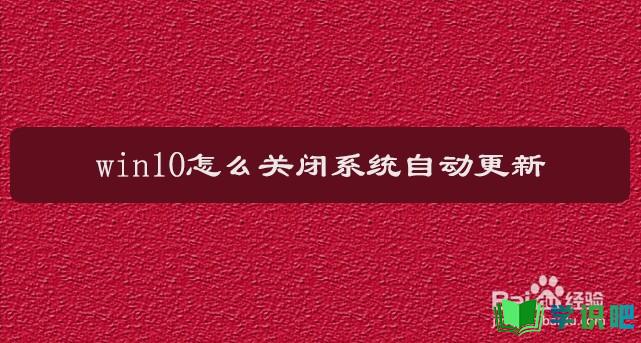
原料/工具
联想Thinkpad
windowswin10
方法一、
第1步
首先我们按住“win+R”组合键打开运行,并在里面输入“services.msc”,并点击确定;

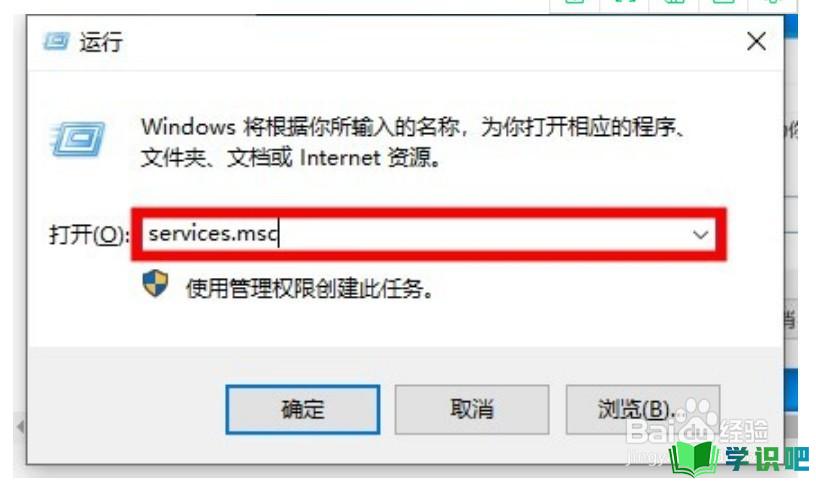
第2步
进入弹出的界面后我们下拉找到“Windows Update”双击进入;
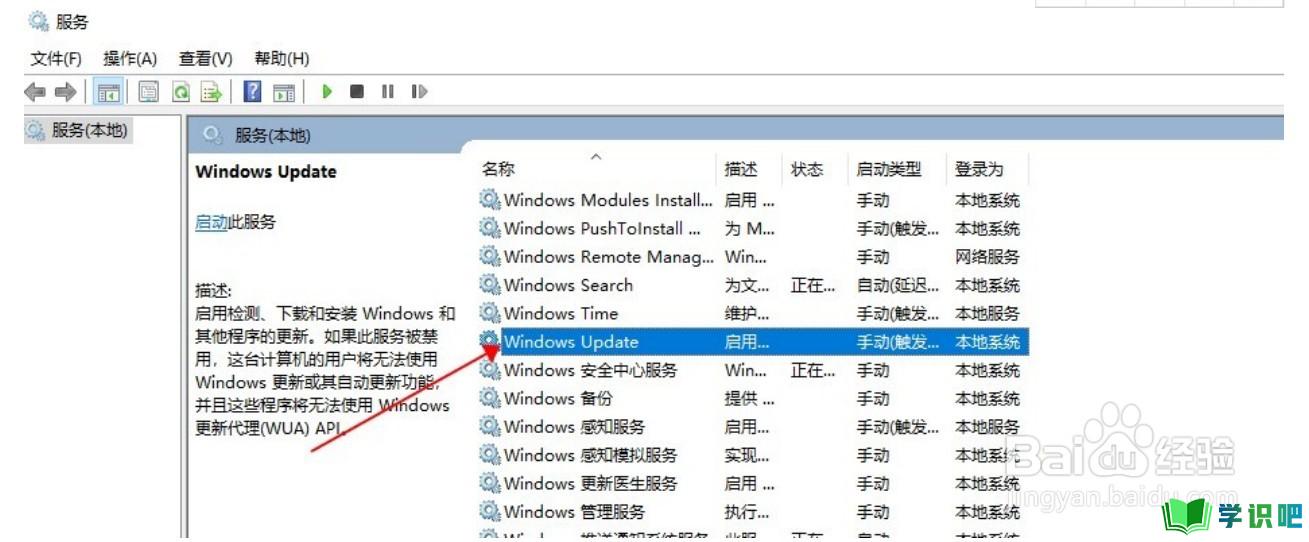
第3步
进入“Windows Update的属性”后找到启动类型项目点击,下拉找到禁用选项,点击应用并确定即可。
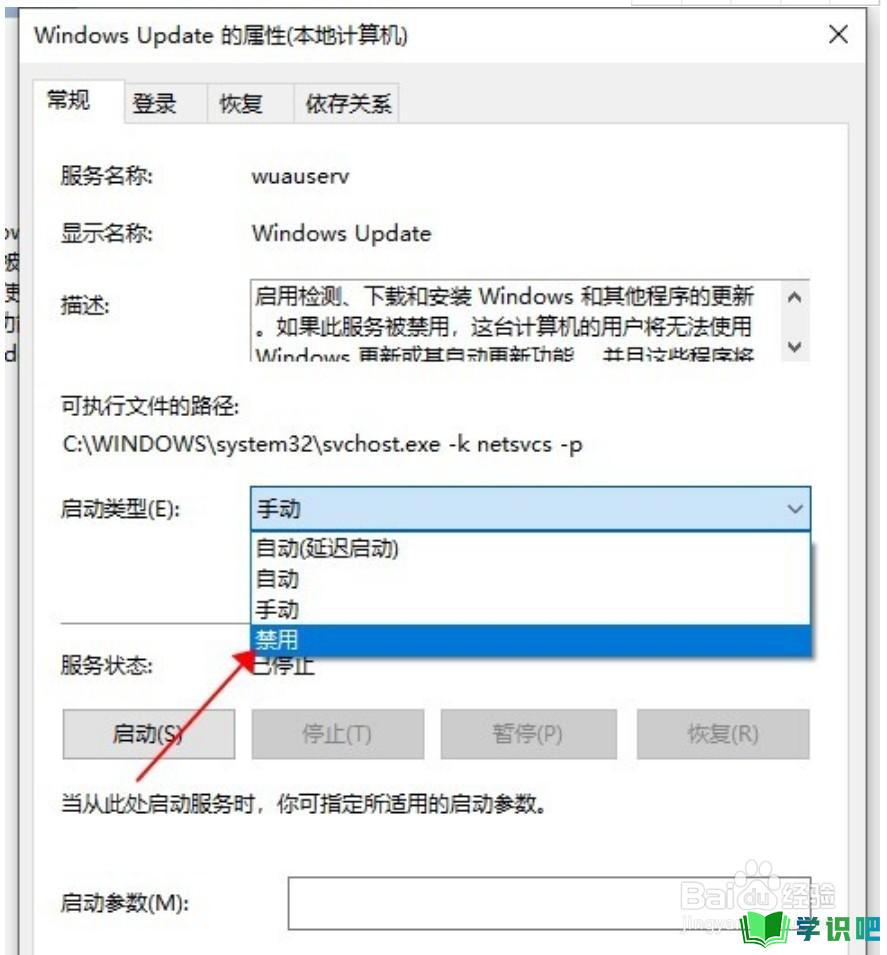
方法二、
第1步
打开设置进入“更新和安全”;
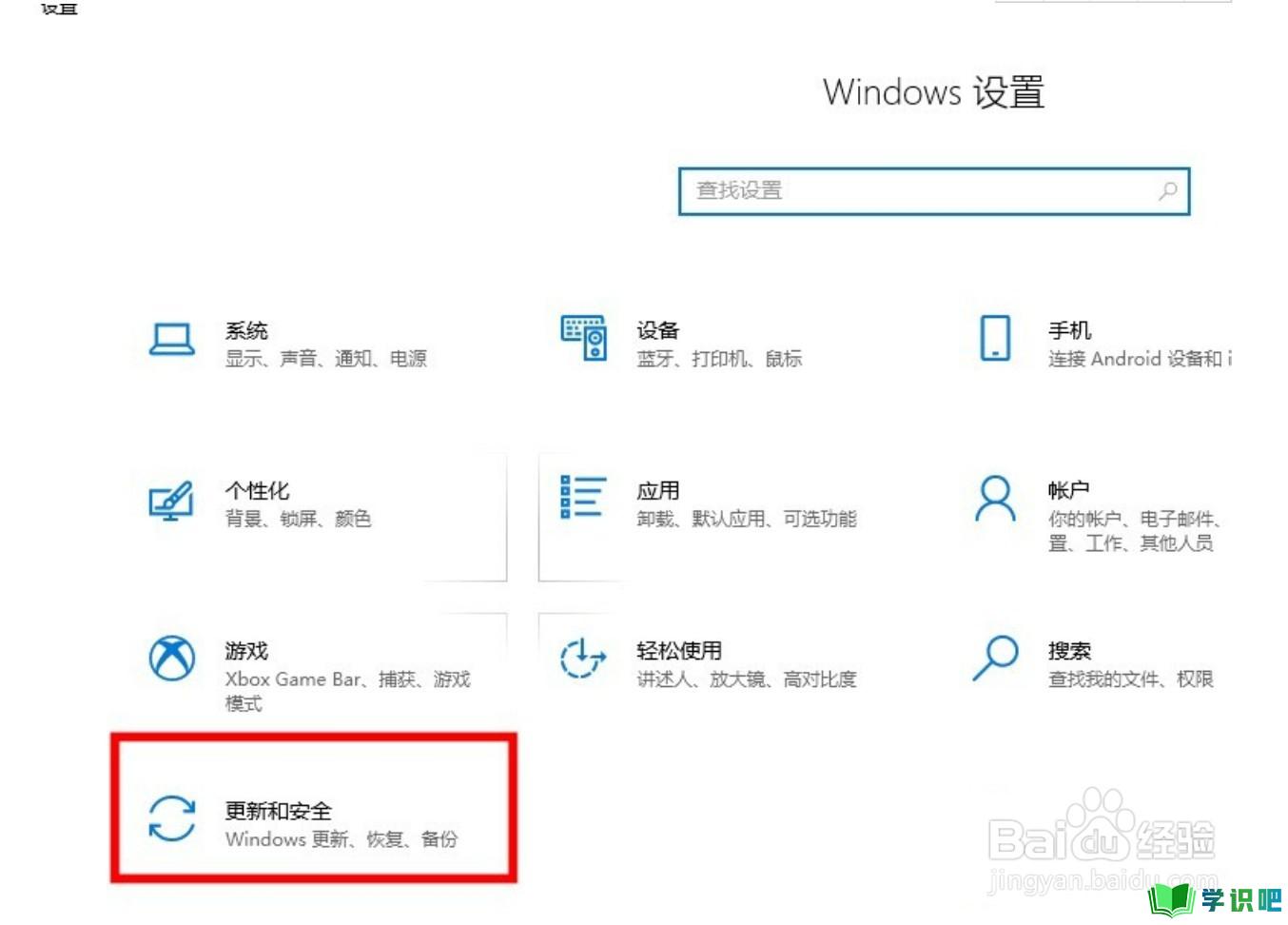
第2步
进入后我们找到右侧“高级选项”,点击进入;
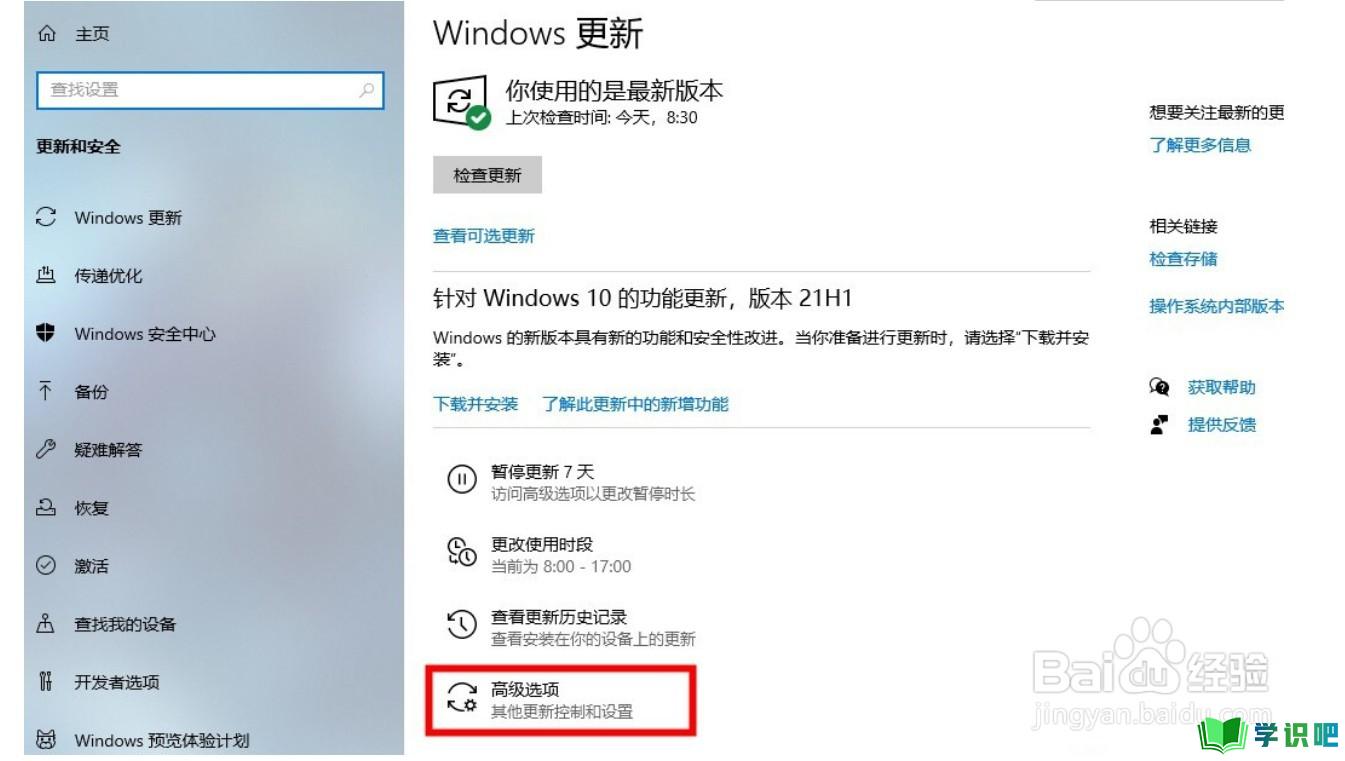
第3步
进入后我们找到“更新通知”下方开关,关闭自动更新;
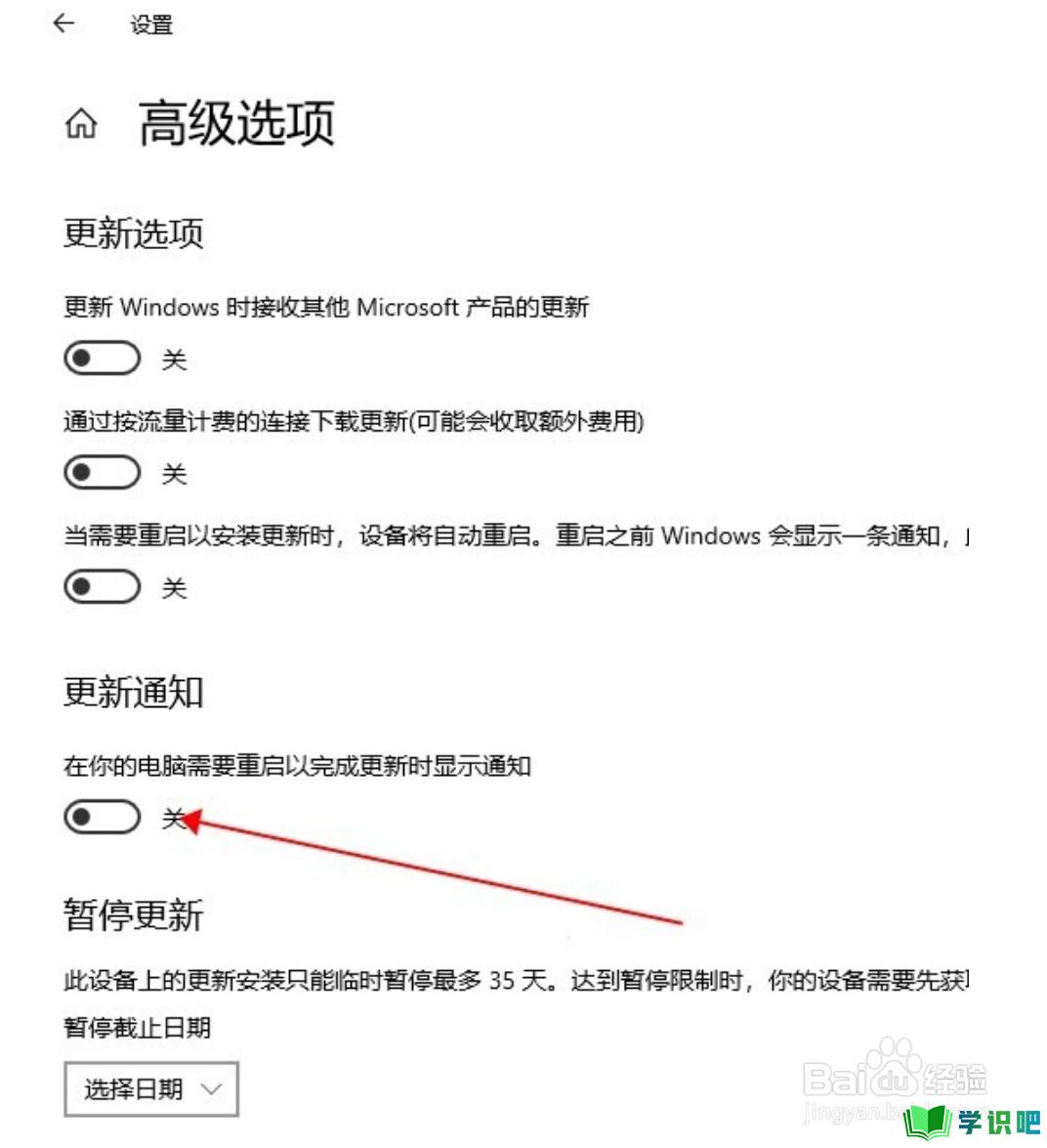
温馨提示
以上就是“win10怎么关闭系统自动更新?”的全部内容了,小编已经全部分享给大家了,希望大家能学到新的知识!最后,小编希望以上分享的内容对大家有所帮助,如果觉得还不错就给小编点个赞吧!(⊃‿⊂)
